- Autor Lauren Nevill [email protected].
- Public 2023-12-16 18:50.
- Zuletzt bearbeitet 2025-01-23 15:18.
Minecraft ist längst zu einem multinationalen Spiel geworden, und unter seinen erfahrenen Fans gibt es viele russischsprachige Spieler. Es gibt viele solcher Spieler, auch auf den Spielservern. Dort haben manchmal sogar diejenigen, die gut Englisch (die Originalsprache des Spiels) gelernt haben, Schwierigkeiten im Gameplay aufgrund von Missverständnissen beispielsweise der Inschriften auf den Platten oder in Chats. Der Ausweg wäre in diesem Fall die Russifizierung einer Multi-User-Ressource.
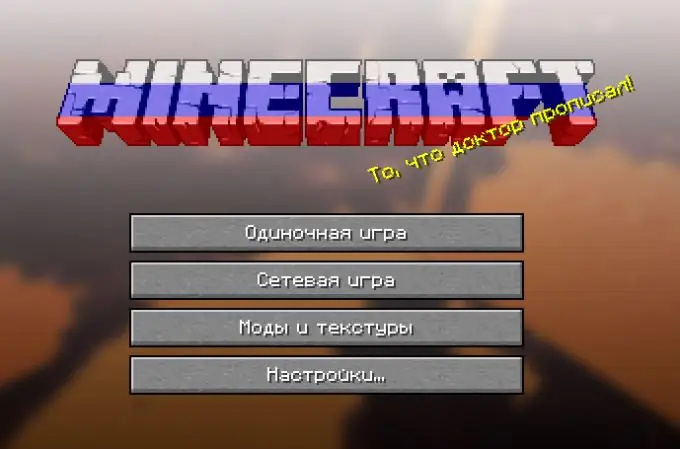
Notwendig
- - Riss
- - Archivierer
- - spezielle Plugins
Anweisungen
Schritt 1
Wahrscheinlich befanden Sie sich während des Spiels auf einem der Minecraft-Server manchmal in einer Situation, in der Sie beispielsweise Material oder Gegenstände besorgen mussten, der englische Name jedoch von Ihnen nicht vollständig verstanden wurde, was schließlich zu Verwirrung im Spiel führte. Außerdem haben Sie wahrscheinlich mindestens einmal die Unannehmlichkeiten erlebt, dass Sie im Chat keine Nachricht auf Russisch schreiben können. Es gibt eine offizielle Übersetzung von Minecraft in die russische Staatssprache, die aber eher verwirrend als hilfreich ist. Wenn Sie Sprachprobleme auf dem Server beseitigen möchten, sollten Sie ihn besser russifizieren.
Schritt 2
Probieren Sie eine der einfachsten Möglichkeiten aus, um sicherzustellen, dass eine ähnliche Aufgabe abgeschlossen wird. Öffnen Sie den Stammordner des Servers mit einem.zip-kompatiblen Archivierungsprogramm und suchen Sie darin eine Datei namens font.txt. Wählen Sie die Schriftartencodierung UTF 8 und ersetzen Sie den Text im obigen Dokument durch einen, der Beispiele für das Schreiben von Zeichen in mehreren Sprachen, einschließlich Russisch, enthält. Sie können einen solchen Text im entsprechenden Abschnitt vieler zuverlässiger Minecraft-Ressourcen (z. B. Bukkit) herunterladen.
Schritt 3
Wenn Sie feststellen, dass der Minecraft-Server auch danach nicht alle russischsprachigen Optionen anzeigt (z. B. können Sie nicht in kyrillischer Sprache in den Chat schreiben und stattdessen andere Zeichen ausgeben), versuchen Sie, eines der speziellen zu installieren Plugins. Zum Beispiel kann ruFix zu Ihnen passen, indem Sie den Server in Ihre Muttersprache umcodieren. Um ein solches Add-On zu installieren, legen Sie zuerst seinen Installer in den Server-Plugins-Ordner ab. Starten Sie Ihre Spielplatzsteuerkonsole und stoppen Sie sie dann. Öffnen Sie das Dokument config.yml und legen Sie seine Codierung fest (für Windows ist es CP866).
Schritt 4
Wenn Sie eine vollständig russischsprachige Serveroberfläche wünschen, bis hin zur Möglichkeit, in der Konsole in Ihrer Muttersprache zu schreiben, installieren Sie ein spezielles Add-On für ruFix - ansicon. Laden Sie das Archiv mit seinen Installationsdateien von einer zuverlässigen Quelle herunter und kopieren Sie zwei Dokumente aus seinem x86-Ordner (oder x64, wenn Sie 64-Bit-Windows haben) - ansicon.exe und ANSI32.dll. Legen Sie sie in den Stammordner des Servers ab. Gehen Sie nun zur.bat-Datei, die Ihre Spielressource startet, und bearbeiten Sie deren Inhalt leicht. In die vierte Zeile schreiben Sie zuerst (vor Java) ansicon und am Ende (nach.jar) -nojline.
Schritt 5
Für eine globale Lösung des Problems, einen Minecraft-Server in deiner Muttersprache zu erstellen, lade jeden Client- oder Server-Crack herunter und installiere ihn, der zu deiner Version des Spiels passt. Im letzteren Fall erhalten Sie unter anderem eine Reihe von bereits eingebauten und normal funktionierenden Mods und Plugins auf Russisch. In einer Reihe solcher russifizierter Clients finden Sie sogar die Möglichkeit, auf die neueste Version von Minecraft zu aktualisieren (mit dem Befehl Force Update). Wählen Sie unter ähnlichen Programmen und Installationsmethoden das in Ihrem Fall akzeptable aus.






